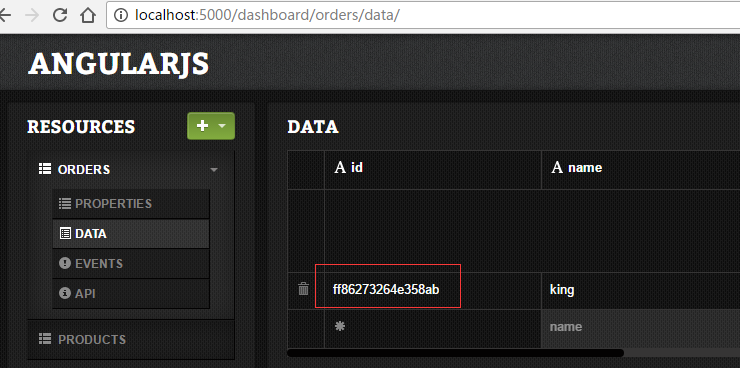AngularJS入门笔记-10-使用deployd作为服务器,增加订单功能
本次使用deployd作为服务器,同时使用远程mongodb数据库,而不再是connect-static静态服务了,同时添加订单功能。
关于deployd的安装和环境问题,参考上一篇博客。
完成后的界面:
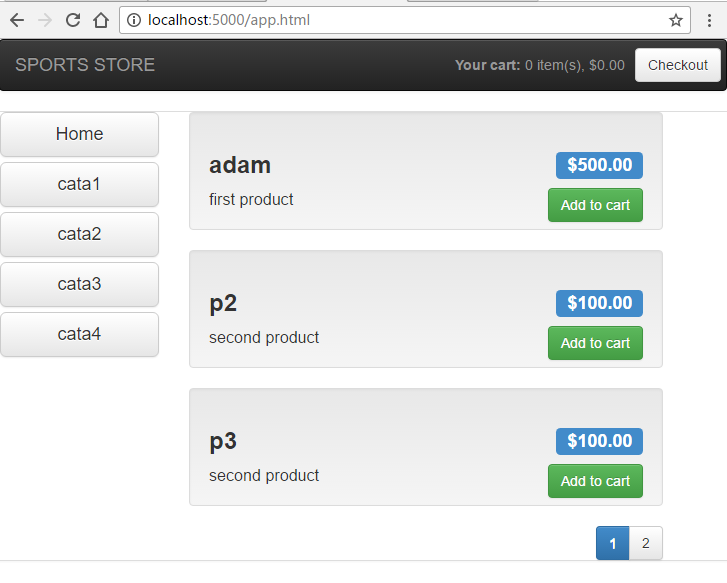
目录组织结构:
1 | angularjs #项目目录 |
先用npm init初始化一个空目录,然后在目录内使用dpd create angularjs生成一个dpd项目,然后将server.js文件放入该目录下,作为启动dpd服务器的脚本。
1 | // server.js |
然后在生成的angularjs目录下找到public,其内会有一个index.html作为默认首页,但本项目不需要使用此页面,直接将以前写好的angularjs项目放入public目录即可。
由于添加了订单功能(即收集用户地址,完善订单功能),所以我们需要一个新的视图,即placeOrder.html文件内容:1
2
3
4
5
6
7
8
9
10
11
12
13
14
15
16
17
18
19
20
21
22
23
24
25
26
27
28
29
30
31
32
33
34
35
36
37
38
39
40
41
42
43
44
45
46
47
48
49
50
51
52
53
54
55
56
57
58
59
60
61
62
63
64
65
66
67
68
69
70
71
72
73
74
75
76
77
78
79
80
81
82
83
84
85
86
87
88
89
90
91
92<!-- 其实仅是一个form表单采集地址信息 -->
<style>
/* 为ng默认的验证class添加样式 */
.ng-invalid {
background-color: lightpink;
}
.ng-valid {
background-color: lightgreen;
}
span.error {
color: red;
font-weight: bold;
}
</style>
<h2>Check out now</h2>
<p>Please enter your details, and we'll ship your goods right away!</p>
<!-- 使用novalidate属性关闭浏览器的自带H5表单验证 -->
<form name="shippingForm" novalidate>
<div class="well">
<h3>Ship to</h3>
<div class="form-group">
<label>Name</label>
<input name="name" class="form-control" ng-model="data.shipping.name" required />
<!-- 通过在name属性上绑定$error以及对应的required属性,然后通过ng-show命令自动的显示/隐藏错误信息 -->
<span class="error" ng-show="shippingForm.name.$error.required">
Please enter a name
</span>
</div>
<h3>Address</h3>
<div class="form-group">
<label>Street Address</label>
<input name="street" class="form-control" ng-model="data.shipping.street" required />
<span class="error" ng-show="shippingForm.street.$error.required">
Please enter a street address
</span>
</div>
<div class="form-group">
<label>City</label>
<input name="city" class="form-control" ng-model="data.shipping.city" required />
<span class="error" ng-show="shippingForm.city.$error.required">
Please enter a city
</span>
</div>
<div class="form-group">
<label>State</label>
<input name="state" class="form-control" ng-model="data.shipping.state" required />
<span class="error" ng-show="shippingForm.state.$error.required">
Please enter a state
</span>
</div>
<div class="form-group">
<label>Zip</label>
<input name="zip" class="form-control" ng-model="data.shipping.zip" required />
<span class="error" ng-show="shippingForm.zip.$error.required">
Please enter a zip code
</span>
</div>
<div class="form-group">
<label>Country</label>
<input name="country" class="form-control" ng-model="data.shipping.country" required />
<span class="error" ng-show="shippingForm.country.$error.required">
Please enter a country
</span>
</div>
<h3>Options</h3>
<div class="checkbox">
<label>
<input name="giftwrap" type="checkbox"
ng-model="data.shipping.giftwrap" />
Gift wrap these items
</label>
</div>
<div class="text-center">
<!-- 绑定完成订单按钮,将所有表单内绑定的数据发送到后台 -->
<button ng-disabled="shippingForm.$invalid" ng-click="sendOrder(data.shipping)" class="btn btn-primary">
Complete order
</button>
</div>
</div>
</form>
thankYou.html文件内容如下,即通知用户订单号,若下单失败显示错误信息:1
2
3
4
5
6
7
8
9
10<div class="alert alert-danger" ng-show="data.orderError">
Error ({{data.orderError.status}}). The order could not be placed.
<a href="#/placeorder" class="alert-link">Click here to try again</a>
</div>
<div class="well" ng-hide="data.orderError">
<h2>Thanks!</h2>
Thanks for placing your order. We'll ship your goods as soon as possible.
If you need to contact us, use reference {{data.orderId}}.
</div>
然后将package.json中的scripts中的start项修改如下:1
2
3
4"scripts": {
"test": "echo \"Error: no test specified\" && exit 1",
"start": "cd angularjs && node server.js"
}
此时就可以在项目中使用npm start启动应用了,访问localhost:5000/app.html即可看到熟悉的sports store的界面了,但是由于没有配置接口路径无法获取服务器的数据,此时我们访问localhost:5000/dashboard,然后填入dpd 生成的key就可以访问dpd为什么生成的数据库操作界面了。
然后依次添加两个表,分别是orders和products表,具体字段和预设内容(手动录入一些测试数据)如下:
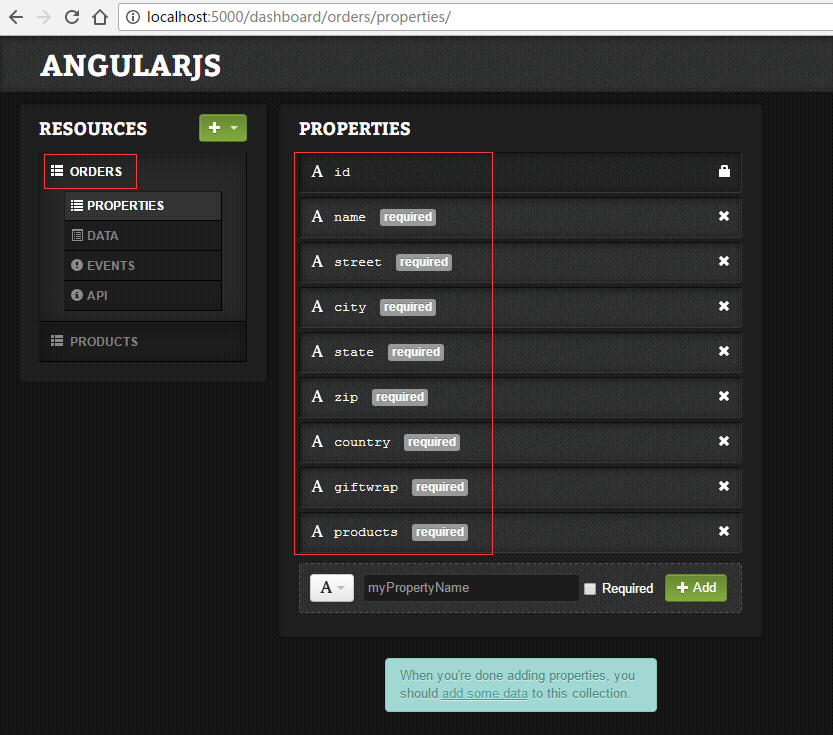
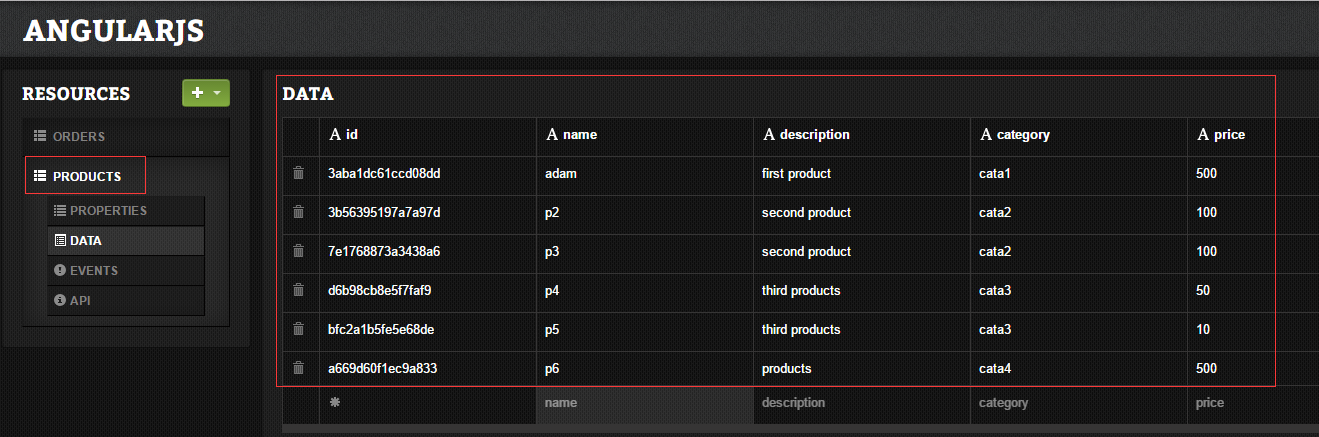
其实dpd在我们生成表的时候,已经将关于表的CRUD的接口为我们写好了,通过dashboard中表中的API菜单即可看到,比如products表的接口如下:
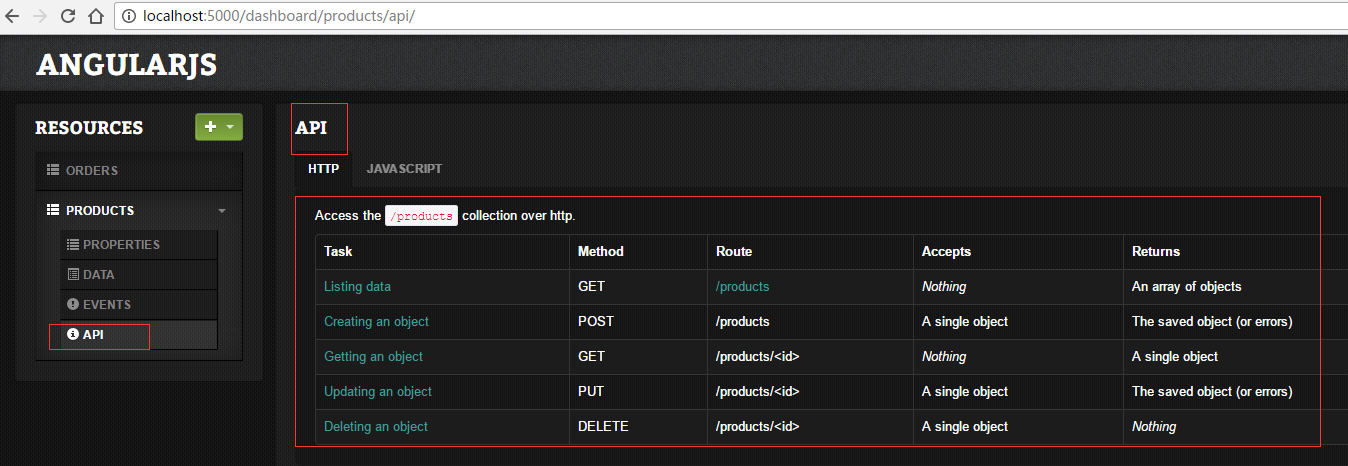
可以测试/products接口,发现dpd服务器自动为我们返回了json格式的products数据。
由于本次server.js中使用的端口默认为5000(也可在执行server.js时指定其他端口),所以需要将sportsStore.js文件中的dataUrl 和 orderUrl修改为对应的接口地址,同时:1
2
3
4
5
6
7
8
9
10
11
12
13
14
15
16
17
18
19
20
21
22
23
24
25
26
27
28
29
30
31angular.module("sportsStore")
.constant("dataUrl", "/products") // 修改接口地址,使用dpd提供的接口
.constant("orderUrl", "/orders")
.controller("sportsStoreCtrl", function($scope, $http, $location,
dataUrl, orderUrl, cart) {
$scope.data = {};
$http.get(dataUrl)
.success(function(data) {
$scope.data.products = data;
})
.error(function(error) {
$scope.data.error = error;
});
// 同时我们添加了发送订单功能,即将购物车内的物品
$scope.sendOrder = function(shippingDetails) {
var order = angular.copy(shippingDetails);
order.products = cart.getProducts();
$http.post(orderUrl, order)
.success(function(data) { //成功下单后获取服务器响应的数据
$scope.data.orderId = data.id; // 将响应中的id设置到全局作用域的订单id
cart.getProducts().length = 0; // 然后清空购物车
})
.error(function(error) {
$scope.data.orderError = error;
}).finally(function() {
$location.path("/complete"); // 最后使用ng的$location而不是js原生的location将路径跳转到完成视图
});
}
});
然后刷新app.html页面,就可以看到本博客上最开始的那张界面了。
依次点击商品加入购物车,然后点击Place Order按钮,然后填写地址信息,完成订单即可,最后会显示订单编号。
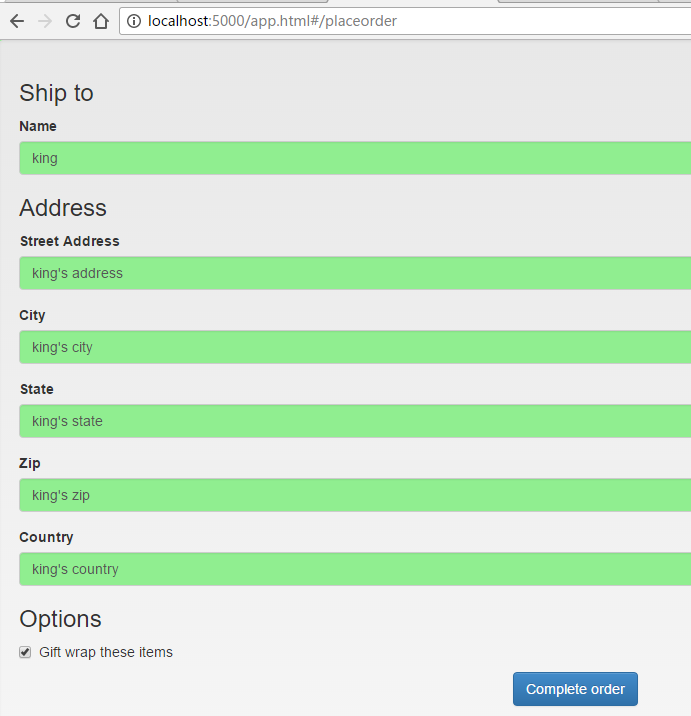

然后可以在dashboard查看订单,显示的订单号即为刚刚完成的订单